Opombe:
-
Ta članek je za uporabnike in Clipchamp službene različice programa Clipchamp ne velja za osebno različico sistema Clipchamp.
-
Prvi razdelek je za vse, ki bi radi uporabljali namizno Clipchamp za Windows. Drugi razdelek je za skrbnike storitve Microsoft 365, ki bi radi upravljali dostop do aplikacije v svoji organizaciji.
Informacije za Clipchamp uporabnike
Če je vaša organizacija naročena na ustrezno licenco za Microsoft 365 za podjetja (ali licenco za izobraževanje, od junija 2024) do uporabe delovne različice storitve Clipchamp z brskalnikom Microsoft Edge ali Google Chrome, ste upravičeni do uporabe ustrezne licence za Microsoft 365 za podjetja (ali licence za izobraževanje), in če imate licenco za Clipchamp dodeljeno vašemu računu. Če želite več informacij, glejte: Dostop do Microsoft Clipchamp s službenim računom.
Poleg dostopa do Clipchamp v brskalniku ponujamo tudi namizno aplikacijo za Windows 10 in Windows 11 za neposredni zagon urejevalnika videoposnetkov.
Če želite zagnati aplikacijo, jo poiščite s funkcijo iskanja v sistemu Windows, ki bi morala med Microsoft Clipchamp prikazati aplikacijo. Če ni prikazana tam, verjetno ni na voljo v službenih računalnikih. V tem primeru lahko še naprej dostopate do Clipchamp v brskalniku.
Razpoložljivost namizne aplikacije v službenem računalniku nadzira vaš skrbnik za Microsoft 365. Aplikacija je lahko na voljo v napravah podjetja, lahko pa tudi odločijo, ali so omogočene osebne in službene Clipchamp ali le službena različica.
Novejša različica namizne aplikacije
Če namizni program Clipchamp uporabljate v službenih računalnikih (Windows 10 ali Windows 11) s službenim uporabnikom storitve Microsoft 365 in imate nameščeno najnovejšo različico aplikacije, vas bo zagon samodejno vpisal v Clipchamp za službene račune. Različica aplikacije s tem novim delovanjem je trenutno na voljo in postopoma na voljo za organizacije okolja Microsoft 365.
Njegova številka različice je 3.x; 3.0.10020.
Številko različice namiznega programa Clipchamp v računalniku preverite tako, da odprete začetni meni, izberete Vse aplikacije, se pomaknete na Microsoft Clipchamp, z desno tipko miške kliknete vnos in nato izberete Več > nastavitve aplikacije.
Če v računalniku ne vidite namiznega programa Clipchamp ali če različica, ki jo imate, ne deluje s službenim računom, najnovejša različica aplikacije za vas verjetno še ni na voljo ali pa podpora za službeni račun še ni bila omogočena.
V tej novi različici namiznega programa se lahko v osebno različico storitve Clipchamp prijavite tudi, če vaša organizacija Microsoft 365 omogoča uporabo osebnega ali družinskega Microsoftovega računa v upravljani napravi.
Starejša različica namizne aplikacije
Če Clipchamp v računalniku, vendar imate nameščeno starejšo različico aplikacije (pod različico 3), podpira le osebne ali družinske Microsoftove račune in ne podpira službenih računov.
V takem primeru boste videli enega od teh dveh zaslonov, ko odprete aplikacijo in ste vpisani v Windows s službenim računom.
1)
Če vaša organizacija blokira dostop Clipchamp osebne različice aplikacije, se bo ta zaslon prikazal ob zagonu aplikacije.
Če izberete Clipchamp za delo, se odpre novo okno brskalnika Clipchamp zažene spletni program storitve Microsoft 365, v katerem lahko začnete urejati videoposnetke.
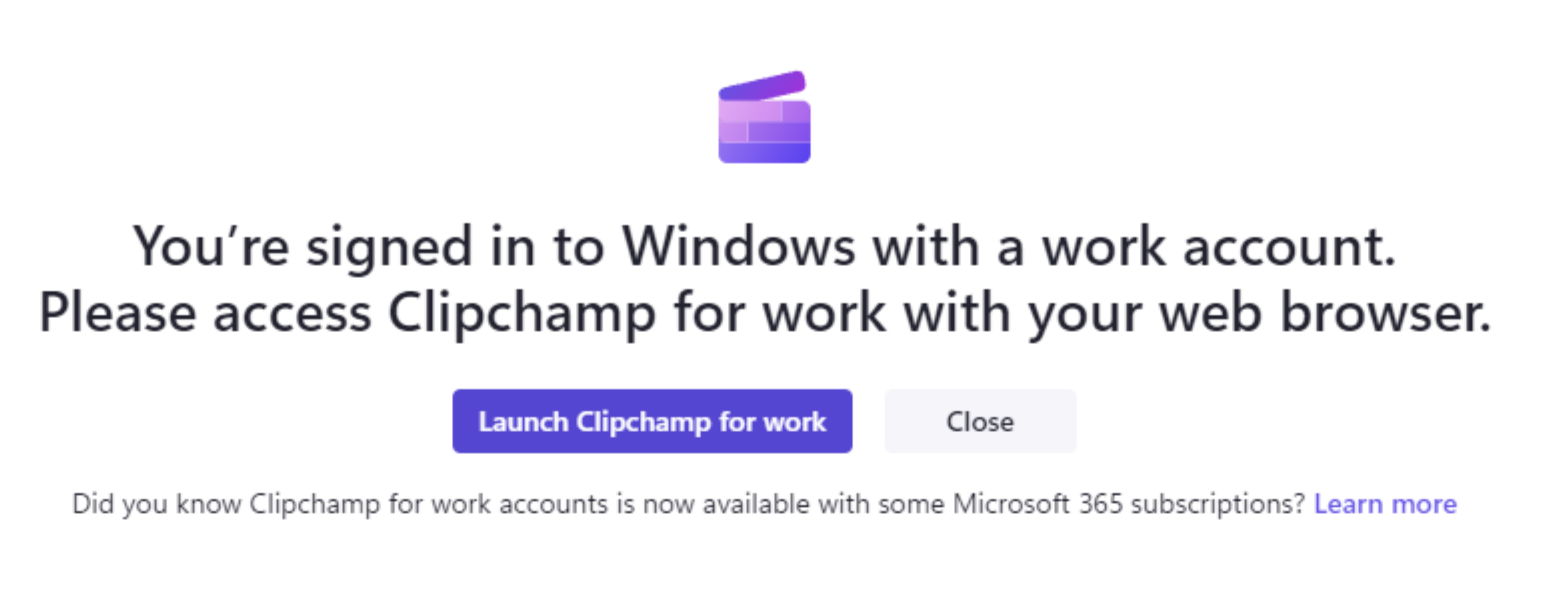
2)
Če pa ima vaša organizacija omogočen dostop za osebne in službene račune, se prikaže ta zaslon.
Če izberete Clipchamp za delo, se odpre novo okno brskalnika in Clipchamp odpre spletna aplikacija Microsoft 365.
Če izberete siv gumb Uporabi drug račun Clipchamp v namizni aplikaciji prikažete stran za vpis v osebni račun.
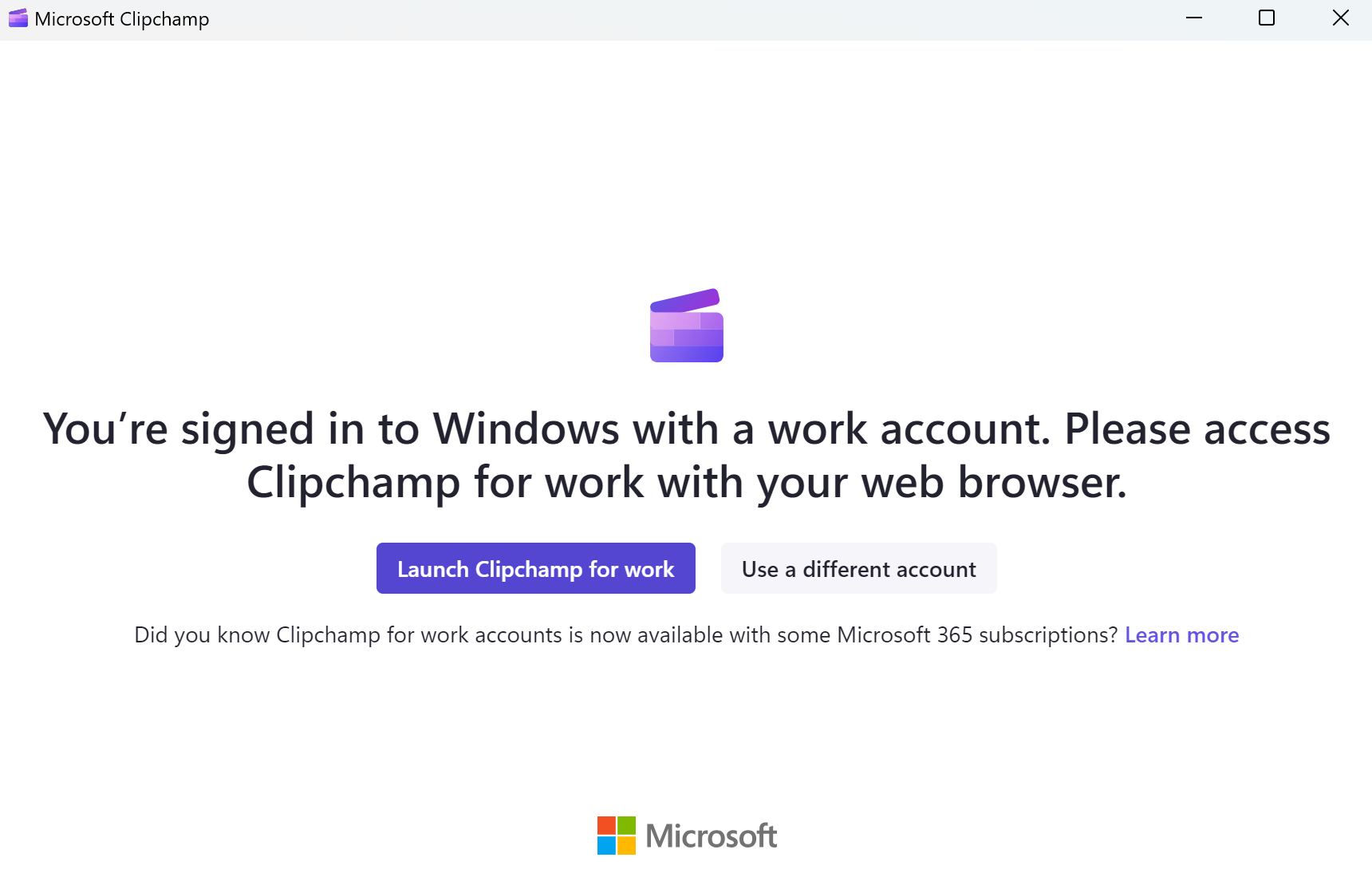
Informacije za skrbnike storitve Microsoft 365
Opomba: Te informacije so za skrbnike, ki bi radi upravljali, Clipchamp so na voljo uporabnikom v njihovi organizaciji.
Do nedavnega Clipchamp aplikacija ni podpirala računov AAD/Entra ID in je delovala le z Microsoftovimi osebnimi ali družinskimi računi. To se zdaj spreminja, z nedavnimi različicami aplikacij, ki ponujajo podporo za službene račune.
To pomeni, da lahko vaši končni uporabniki uporabljajo Clipchamp prek namizne aplikacije za Windows 10 in Windows 11 poleg dostopa do brskalnika Clipchamp (Edge ali Chrome).
-
Različice aplikacij do različice 2.9.x bodo prikazale delovanje, kot je opisano v zgornjem razdelku Starejša različica namizne aplikacije.
-
Različice aplikacij od različice 3.x naprej (vsaj 3.0.10020) bodo način delovanja prikazale tako, kot je opisano v zgornjem razdelku Novejša različica namizne aplikacije.
Upravljanje dostopa Clipchamp namiznim programom
Razpoložljivost namiznega programa za namizne računalnike Clipchamp upravljate prek Intune. To deluje enako kot upravljanje drugih aplikacij iz trgovine Microsoft Store. Glejte: Dodajanje aplikacij iz trgovine Microsoft Store Microsoft Intune.
V nekaterih primerih je možno, da je prejšnja različica namiznega programa Clipchamp nameščena v računalnikih končnih uporabnikov. Ali je bila nameščena iz trgovine Microsoft Store, če je trgovina Store omogočena v vašem najemniku, ali pa je bila aplikacija del posodobitve Windows 11 posodobitev.
V tem primeru priporočamo, da posodobite aplikacijo, da bo prikazala delovanje, kot je opisano v tem članku.
Glavna prednost je, da bodo uporabniki dobili usmerjena v pravilno različico sistema Clipchamp in ne bodo pristali v osebni različici sistema Clipchamp namesto v službeni različici nenamerno. Prav tako bo končnim uporabnikom na voljo uporaba zbirke podatkov Clipchamp ne da bi morali zagnati spletni brskalnik.
Upravljanje dostopa do Clipchamp programa
Poleg upravljanja dostopa do aplikacije Clipchamp za Windows lahko nadzorujete splošni dostop do storitve Clipchamp ter do osebnih in službenih različic Clipchamp. Glejte: Kako omogočiti ali onemogočiti Clipchamp za uporabnike v organizaciji.










